Werbung
 Als Apple das veröffentlichte MacBook Pro mit Retina-Display um diese Zeit im letzten Jahr Was ist mit dem neuen MacBook Pro los? Weiterlesen Sie legten die Messlatte für die Laptop-Display-Technologie höher, wie sie es zuvor für die Smartphone- und Tablet-Industrie getan hatten. Das einzige Problem, das sie erstellt haben, war ein Software-Problem: Plötzlich sahen Apps aus, die für Nicht-Retina-Bildschirme entwickelt wurden Schlecht.
Als Apple das veröffentlichte MacBook Pro mit Retina-Display um diese Zeit im letzten Jahr Was ist mit dem neuen MacBook Pro los? Weiterlesen Sie legten die Messlatte für die Laptop-Display-Technologie höher, wie sie es zuvor für die Smartphone- und Tablet-Industrie getan hatten. Das einzige Problem, das sie erstellt haben, war ein Software-Problem: Plötzlich sahen Apps aus, die für Nicht-Retina-Bildschirme entwickelt wurden Schlecht.
Das Problem bestand nicht nur bei Apps von Drittanbietern, sondern auch bei einigen von Apples eigener Software. Während viele von ihnen das Retina-Update hatten, das sie so verdient hatten, haben es einige Apps nicht und andere nie. Wenn Sie ein mit Retina ausgestattetes MacBook haben oder eines in Betracht ziehen, sollten Sie wissen, warum alte Software schlecht aussieht und wie wenig Sie tun können, um die Situation zu verbessern.
Mein Augapfel
Ich muss darauf hinweisen, dass ich es nicht war Das überrascht oder enttäuscht, nachdem ich mein neues MacBook Pro mit Retina-Display ausgepackt und einige unerwünschte Pixel bemerkt habe. Während es (zumindest für mich) praktisch unmöglich ist zu sehen
Individuell Pixel auf einem der Retina-Displays von Apple, Nicht-Retina-Apps sind mit großen, unansehnlichen Überpixeln versehen. Bei einigen Schriftarten tritt auch das Problem auf, was die sonst angenehme Leseerfahrung stark beeinträchtigen kann. Fragen Sie einfach die Entwickler von Spotify, wer immer noch Die Premium-App wurde nicht aktualisiert, um Retina-Schriftarten zu verwenden, obwohl sie seitdem neu gestaltet wurde (Hinweis, Hinweis).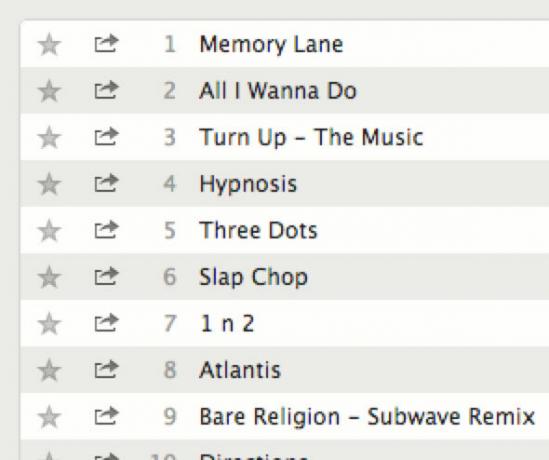
Retina-Display-Technologie Wie funktioniert das Apple Retina Display? [MakeUseOf erklärt]Heutzutage sind die Leute verrückt nach dem Apple Retina Display. Angeblich wirkt es Wunder! Ein völlig nicht pixeliger Bildschirm? Wer hätte das jemals gedacht?! Viele Fragen tauchen jedoch im vermeintlich revolutionären technologischen Fortschritt auf. Ist das wirklich... Weiterlesen Dies bedeutet, dass neue MacBook-Modelle die doppelte Auflösung herkömmlicher Apple-Laptops vor der Retina-Baseline ausgeben können. Obwohl die Anzeige standardmäßig 1440 × 900 zu sein scheint, zeigt die Retina-Version tatsächlich die doppelte Anzeige bei 2880 × 1800 an. Die clevere Verwendung der Skalierung bietet eine praktisch identische Auflösung mit der doppelten Pixeldichte von 220 Pixel pro Zoll im Vergleich zu 110 Pixel pro Zoll in früheren Modellen. Bei doppelter Pixeldichte müssen Bilder die doppelte Auflösung haben, um wie beabsichtigt angezeigt zu werden. UI-Elemente müssen hochskaliert werden, andernfalls werden sie mit der Standardauflösung ohne Retina gerendert und „gedehnt“, um den Desktop aufzunehmen.
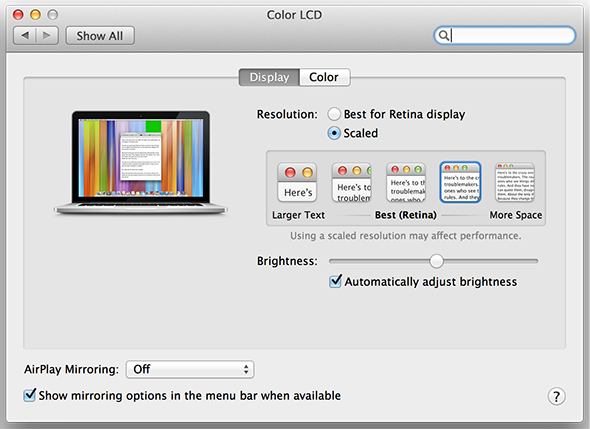
Dies ist heute weit weniger ein Problem als bei der ersten Landung des Retina MacBook. Ich war persönlich zwischen einer pixeligen und hässlich aussehenden Version von Chrome's stabilem Build und dem unglaublich wackeligen und frustrierenden neuesten Build namens Chrome Canary gefangen. Seien Sie versichert, dass alle gängigen Browser jetzt aktualisiert wurden. Als Faustregel gilt, dass die Software, wenn sie sich noch in der Entwicklung befindet, höchstwahrscheinlich irgendwann für die neuen Anzeigestandards aktualisiert wird. Ebenso sind neue Apps gebaut bereit, so wie sie für den aktualisierten Bildschirm auf dem iPhone 5 sind.
Was kann ich tun?
Es gibt drei Dinge, die Sie tun können, wenn Sie dies stört. Der erste ist wahrscheinlich der am wenigsten attraktive, und das ist einfach "Geduld haben". Twitter hat lange gebraucht, um seine stark vernachlässigte Mac-App zu aktualisieren, aber das Update kam schließlich. Wie bereits erwähnt, habe ich Chrome Canary etwa drei Monate lang verwendet, bevor Google das Retina-Rendering schließlich in den stabilen Build von Chrome aufgenommen hat. Die meisten neuen Apps werden heutzutage für neue und alte Displays entwickelt, und viele Entwickler haben ihre ältere Software bereits aktualisiert. Wenn Sie nicht geduldig sind, können Sie sich jederzeit an den Entwickler wenden und ihn wissen lassen, dass eine hochauflösende Version seines Produkts oder Projekts erforderlich ist.
Das zweite, was Sie tun können, ist zu verwenden nur Retina-fähige Apps. Die Jagd nach ihnen selbst könnte ein absoluter Albtraum sein, weshalb es eine Erleichterung ist, eine vollgepackte Ressource wie diese zu sehen RetinaMacApps.com. Zum Zeitpunkt des Schreibens enthält die Website eine durchsuchbare Datenbank mit mehr als 260 Mac-Apps, die für hochauflösende Displays optimiert sind. Durch eine schnelle Durchsicht der Liste erhalten Sie eine gute Vorstellung davon, was bereits einen hohen PPI-Wert aufweist, einschließlich plattformübergreifender Apps wie Skype und Pocket sowie Virtualisierungssoftware wie Parallels und sogar Spiele wie Civilization V und Quake IV.
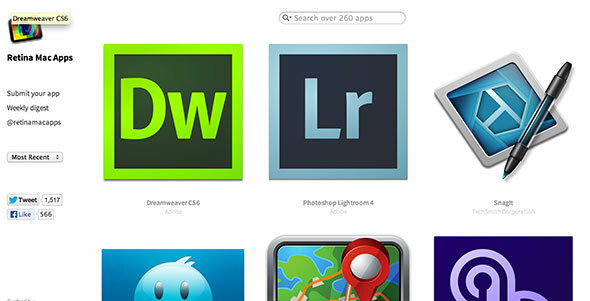
Als letztes können Sie herunterladen Retinizer, eine kostenlose Mac-App zum Konvertieren veralteter UI-Elemente vom 1x-Rendering zum 2x-Rendering. Dies behebt je nach App viele App-Widgets, Texte, Schaltflächen und andere Elemente der Benutzeroberfläche.
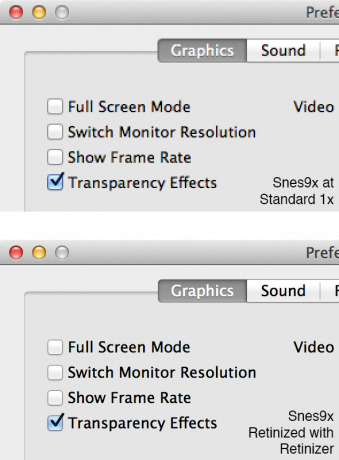
Oben sehen Sie einen Vergleich bei 100% von Snes9x vor und nach der Retinierung. Snes9x ist einer dieser alten Emulatoren, die seit Ewigkeiten kein Update mehr gesehen haben und wahrscheinlich auch noch eine Weile nicht. Es ist die perfekte App für Retinizer, um die Unschärfe zu entfernen und die Benutzeroberfläche aufzuwerten. Es ersetzt weder verschwommene Bilder noch schärft Symbole. Retinizer weist das Betriebssystem lediglich an, bestimmte Elemente mit doppelter Auflösung zu rendern. Es wird nicht mit allem funktionieren, aber in einigen Situationen kann es den Unterschied ausmachen.
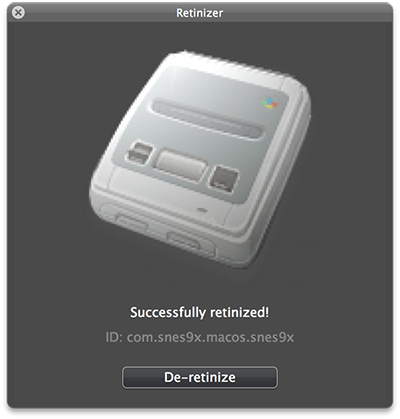
Retinizer verwenden Deaktivieren Sie zuerst GateKeeper Die iOS-Version von OSX - Der Anfang vom Ende? Oder eine natürliche Harmonisierung? [Meinung]Jüngste Ankündigungen über das nächste größere Upgrade von OSX namens Mountain Lion haben gemischte Reaktionen in der Community hervorgerufen. Einige verkünden den Tod des Mac; Einige denken, es ist der erste Schritt in Sachen Dummheit ... Weiterlesen und dann herunterladen und installieren Sie es wie jede Mac-App. Wenn Sie die App starten, wird auf allen Desktops ein kleines Fenster angezeigt. Öffnen Sie den Finder und klicken Sie auf Anwendungen und ziehen Sie die ausgewählte App in Retinizer, bevor Sie auf klicken Retinieren. Wenn die App noch geöffnet ist, werden Sie aufgefordert, sie zu schließen, bevor Retinizer seine Aufgabe ausführt. Wenn etwas schief geht, können Sie den Vorgang wiederholen und auswählen Entretinieren im selben Fenster.
Herunterladen:Retinizer (Frei)
Das Fazit
Das Retina-Display gibt ein schönes, reichhaltiges und detailliertes Bild aus, das man gesehen haben muss, um es zu glauben. Wenn Sie auf halbem Weg sind Auswahl eines Retina- und eines Nicht-Retina-Modells Ist das neue Retina MacBook Pro für Sie? [Meinung]Als Apple vor einigen Wochen das MacBook Pro mit Retina-Display vorstellte, war ich mir ziemlich sicher, dass es mein nächster Laptop werden würde. Ich habe lange auf das Upgrade gewartet und nachdem ich ... Weiterlesen Veraltete Software sollte Ihre Entscheidung wahrscheinlich nicht so sehr beeinflussen wie den Preis oder die Portabilität Ihrer neuen Maschine. Die überwiegende Mehrheit der Software, die die meisten Endbenutzer, die am Ende auf ihren Macs arbeiten, wurden aktualisiert. Es gibt Ersatz-Retina-fähige Apps für diejenigen, die dies nicht tun. Andernfalls können Sie Retinizer jederzeit kostenlos ausprobieren.
Haben Sie ein Retina-Display auf Ihrem Macbook? Gibt es Apps, die ein Update benötigen? Ist es ein großes Problem für Sie? Teilen Sie uns Ihre Meinung mit und hinterlassen Sie unten einen Kommentar.
Tim ist ein freiberuflicher Schriftsteller, der in Melbourne, Australien, lebt. Sie können ihm auf Twitter folgen.

